Trong bài viết này mình sẽ chia sẻ với các bạn một mẹo nhỏ nhưng rất thú vị đó là làm hiển thị thứ, ngày, tháng, năm… trên thanh Taskbar của hệ điều hành Windows (ở chỗ đồng hộ hệ thống đó các bạn).
Với thủ thuật này thì bạn có thể xem nhanh ngày hiện tại là thứ mấy …. nhiều lúc mình cũng đãng trí lắm 😀
Đọc thêm:
- Nghịch ngợm máy tính theo phong cách của bạn ^^!
- Chỉnh sửa, cập ngày giờ trên máy tính chính xác đến từng giây !
- Cách cá nhân hóa máy tính Win 7/8/10 không cần sử dụng phần mềm
Thông thường, đồng hồ hệ thống nó chỉ hiển thị ngày – tháng – năm như hình bên dưới đây thôi.

Vậy làm thế nào để nó hiển thị được như thế này :
Hoặc hiển thị như thế này (đối với hệ điều hành Windows 10)
Làm thế nào để hiển thị cả thứ, ngày, tháng trên thanh Taskbar Windows?
Vâng ! Để làm được việc này bạn tham các bước hướng dẫn chi tiết sau đây. Thực hiện….
Note: Đối với cách làm này bạn có thể làm hoàn toàn tương tự trên Windows 7 và Windows 10 nhé. Trong bài hướng dẫn này mình sẽ thực hiện trên Windows 8.1
Bạn vào Control Panel:
- Đối với Windows 7 thì bạn nhấn vào nút
Start=> chọnControl Panel. - Đối với Windows 8, 8.1 và Windows 10 thì bạn sử dụng tổ hợp phím
Windows + X=> chọnControl Panelcho nhanh nhé.
Hoặc một cách chung để vào Control Panel cho tất cả các hệ điều hành đó là: Mở hộp thoại Run (Windows + R) => nhập lệnh control => và nhấn Enter để truy cập.
=> Tiếp theo bạn chọn chế độ xem ở dạng Large icons => chọn Region
Để hiển thị ngôn ngữ Tiếng Việt thì ở chỗ Format bạn chọn là Vietnamese (Vietnam) nhé => nhấn Apply. Sau đó bạn hãy nhấn vào Additional settings..... để thiết lập.
Okey, cửa sổ Customize Format hiện ra => bạn chuyển qua tab Date => tại phần Date formats bạn hãy thêm ddd vào phía trước để hiển thị ngày ra ngoài hệ thống.
=> Sau đó nhấn Apply => chọn OK để đồng ý việc thiết lập. Bạn có thể làm như hình hướng dẫn bên dưới.
Ngon rồi đấy, thay đổi có hiệu lực ngay từ lúc bạn nhấn Apply, bạn có thể kiểm tra lại nhé.
Trên Windows 8.1 thì do không đủ khoảng trống nên nó chỉ hiện ra mỗi như vậy thôi (nhưng sau khi bạn thực hiện khởi động lại máy thì nó sẽ hiển thị lại gọn hơn) :D, còn trên Windows 10 hiện đẹp hơn do nó được định dạng kiểu viết tắt.
Lời kết
Một thủ thuật nhỏ tuy nhiên nó cũng khá thú vị đấy chứ 😀 Hi vọng với cách hiển thị thứ – ngày – tháng- năm trên thanh Taskbar này sẽ hữu ích với bạn, chúc các bạn thành công !
Kiên Nguyễn – Blogchiasekienthuc.com
 Blog Chia Sẻ Kiến Thức Máy tính – Công nghệ & Cuộc sống
Blog Chia Sẻ Kiến Thức Máy tính – Công nghệ & Cuộc sống
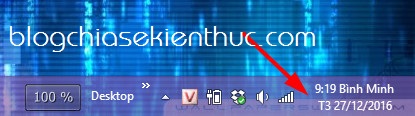
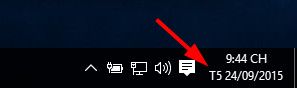
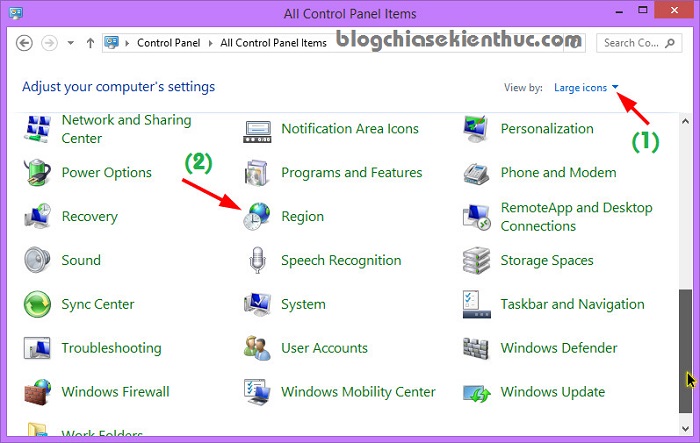
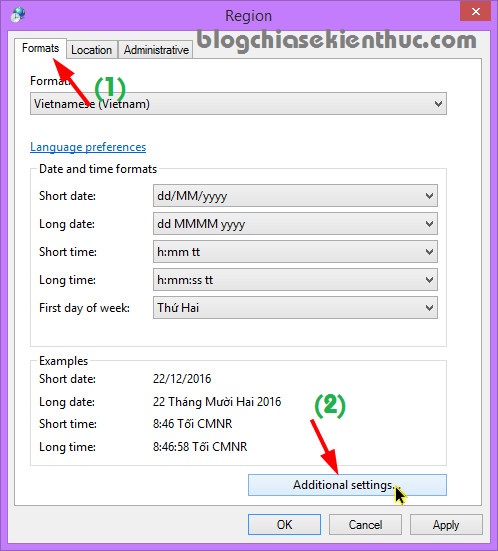
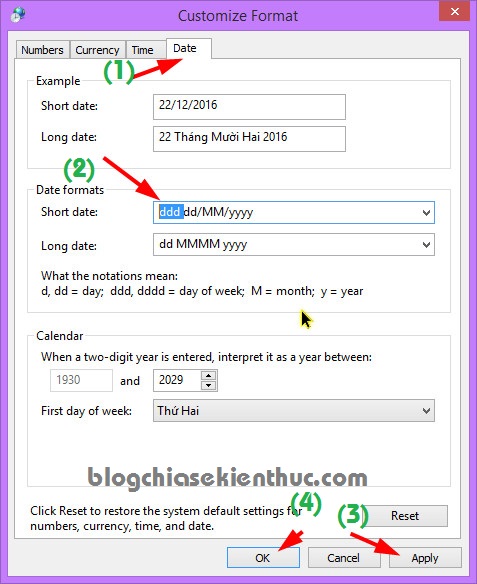
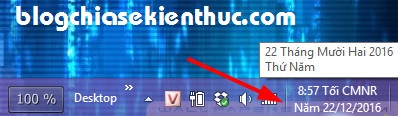



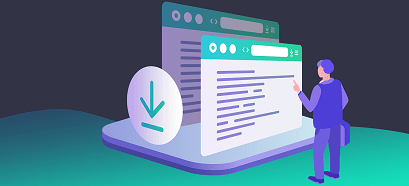


làm thế nào để hiện thị giây luôn ah (10:46:giây)
AD hướng dẫn cách tạo thêm chữ thông báo trước Giờ Phút ở System Tray đi. Ví dụ dưới system tray đang là 10:00 AM chẳng hạn. giờ mình muốn thêm chữ ” Bây giờ là” trước 10:00 AM thì có cách nào không? Không dùng cách tạo toolbars /new toolsbar … vì cách này không cho dòng thông báo đó ra chỗ hiển thị ngày giờ được. Vd như trong hình này : https://ibb.co/crXXPPd. Cám ơn ad.
Thử xem bài viết này xem bạn !
anh ơi thế éo nào e làm mà nó mất luôn ngày tháng năm r a ???
Máy tính của mình không hiển thị ngày giờ ở góc bên phải.
Mình đã làm theo hướng dẫn của bạn nhưng vẫn không hiển thị trên thanh taskbar
Tắt small taskbar button đi bạn.
Tại sao cái này trông kì v ạ??? Ai giúp e vs ạ
Cho em hỏi: Em kích vào biểu tượng ngày tháng năm trên thanh taskbar nó lại không hiện lên hộp lịch theo tháng để mình xem ngày trong tháng đó nữa ạ? Em gà mờ mò mãi mà không ra. 🙁
ví dụ bỏ chữ thứ hai đi chỉ hiện ngày giờ thôi thì làm ntn?
Anh Kiên ơi, máy của em nó chỉ hiện thị giờ trên thanh tasbar. không hiển thị được ngày tháng.
Anh chỉ giúp em hiển thị ngày tháng với ạ !
Có thể gửi vào mail giúp em nhé .
Thanks anh nhiều ạ !
Có thể là do bạn dang để thanh Taskbar nhỏ quá, bạn đang sử dụng windows nào thế ? có phần thiết lập mà.
hi anh, máy em xài win 7 .trươc vẫn hiển thi ngày giờ bt nhưng không biết em ấn cái j giờ nó biến đâu mất tiêu rồi. mà em lên mạng search thấy chỉ vào phần properties rồi show the clock mà máy em không thấy cái dòng show the clock đâu cả. em cũng làm theo cách của anh nhưng nó vẫn không hiển thị ngày giờ đâu cả. giúp em với. em cảm ơn nhiều 1!
hần hiển thị ngày giờ máy bạn chỉ hiển thị giờ là do đang dùng tùy chọn Use small icon.
Để hiển thị đầy đủ ngày giờ, click phải vào Taskbar chọn Properties >> bỏ chọn tùy chọn Use small icon >> Apply.
Vấn đề font chữ: click phải vào chỗ trống trên desktop >> chọn Personalize >> Windows Color >> Advanced appearance settings… >> chọn các thành phần Item để chọn font + định dạng lại theo ý muốn.
P/s: bản Windows bạn đang dùng đã bị chỉnh sửa rồi, không phải bản gốc đâu.
Anh ơi nên bổ sung là nếu thêm phía trước chữ dd/MM/yyyy là 4 chữ d thì nó sẽ ra chữ Thứ luôn đó anh! Kiểu như là dddd dd/MM/yyyy vậy!
Cũng hay đó nhỉ, cám ơn bạn đã góp ý 😀
cảm ơn bạn KIÊN NGUYỄN BLOG đã trả lời câu hỏi của tôi, tôi đã làm lại thì được rồi,nhưng chỉ thấy thứ bảy ,chủ nhật v..v còn lại không thấy ngày xin hướng dẫn nhé,..
Bạn thử chụp lại cái hình ở bước này để mình xem qua chút: https://blogchiasekienthuc.com/wp-content/uploads/2016/12/hien-thi-thu-ngay-thang-tren-thanh-taskbar-4.jpg
anh kiên làm s để thêm chữ CMNR ngoài đằng sau như anh ạ
Bạn làm theo bài hướng dẫn này nhé: https://blogchiasekienthuc.com/thu-thuat-hay/lam-dep-may-tinh.html
Dạ e cảm ơn anh ạ
hướng dẫn đầy đủ,nhưng tối sài win 8 khi kết thúc hướng dẫn lại không hiện ra thanh taskbar
Bạn thử khởi động lại máy tính chưa ?
Cảm ơn bạn. Rất hay và ý nghĩa
Mình thêm thế này dddd dd/mm/yyyy thì nó ra luôn thứ năm 29/12/2016
A kiên xem có phần mềm nào hay cách nào đáy hiện phần trăm của pin win 10 trên laptop HP hoặc tất cả các loại máy thì hướng dẫn mọi ng đi a. Thank a
Đây bạn, sử dụng phần mềm BatteryBar nhé bạn: https://blogchiasekienthuc.com/thu-thuat-may-tinh/cai-dat-canh-bao-het-pin-cho-laptop.html
BẠn thêm dd vào đằng sau ddd là được. Đầy đủ nó phải là ddd dd/MM/yyyy nhé bạn
Ở phần Format mình chọn Vietnamese ấn Apply là nó lại tự nhảy về English ???
của em nó bị như này thì làm sao Bác !!! T6/12/2016
do bro gõ ddd/mm/yyyy